'>

Si vous continuez à avoir des écrans bleus aléatoires avec Bad_Pool_Header erreur sur votre Windows 7 ordinateur, ne vous inquiétez pas. Ce n’est souvent pas difficile à réparer du tout…
Correctifs pour Bad Pool Header Windows 7
Voici 5 correctifs qui ont aidé d'autres utilisateurs à résoudre le problème d'en-tête de pool incorrect dans Windows 7. Vous n'aurez peut-être pas à tous les essayer; il vous suffit de parcourir la liste jusqu'à ce que vous trouviez celui qui vous convient.
- Mettez à jour vos pilotes de périphérique
- Exécutez le diagnostic de la mémoire Windows
- Désactiver la recherche Windows
- Rechercher les problèmes matériels
- Vérifier les erreurs de disque
Correction 1: mettez à jour les pilotes de votre périphérique
Ce problème peut se produire si vous utilisez des pilotes de périphérique incorrects ou obsolètes. Vous devez donc mettre à jour les pilotes de votre périphérique pour voir si cela résout votre problème. Si vous n'avez pas le temps, la patience ou les compétences nécessaires pour mettre à jour le pilote manuellement, vous pouvez le faire automatiquement avec Conducteur facile .
Driver Easy reconnaîtra automatiquement votre système et trouvera les pilotes appropriés. Vous n’avez pas besoin de savoir exactement quel système fonctionne sur votre ordinateur, vous n’avez pas besoin d’être dérangé par le mauvais pilote que vous téléchargeriez et vous n’avez pas à vous soucier de faire une erreur lors de l’installation. Driver Easy gère tout.
Vous pouvez mettre à jour vos pilotes automatiquement avec le LIBRE ou la Version Pro de Driver Easy. Mais avec la version Pro, cela ne prend que 2 étapes (et vous obtenez une assistance complète et une garantie de remboursement de 30 jours):
1) Télécharger et installez Driver Easy.
2) Exécutez Driver Easy et cliquez sur le Scanne maintenant bouton. Driver Easy analysera ensuite votre ordinateur et détectera tout problème de pilote.
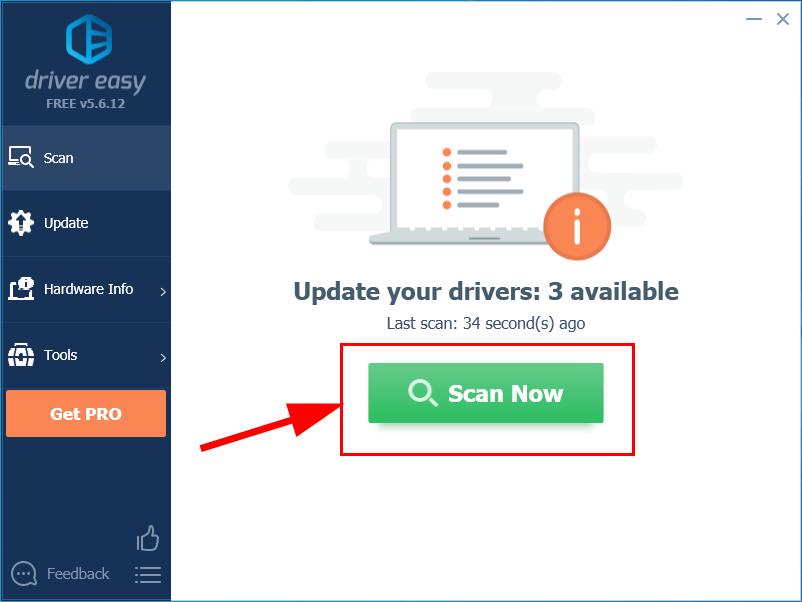
3) Cliquez sur Tout mettre à jour pour télécharger et installer automatiquement la version correcte de tout les pilotes manquants ou obsolètes sur votre système (cela nécessite le Version Pro - vous serez invité à mettre à jour lorsque vous cliquerez sur Tout mettre à jour).
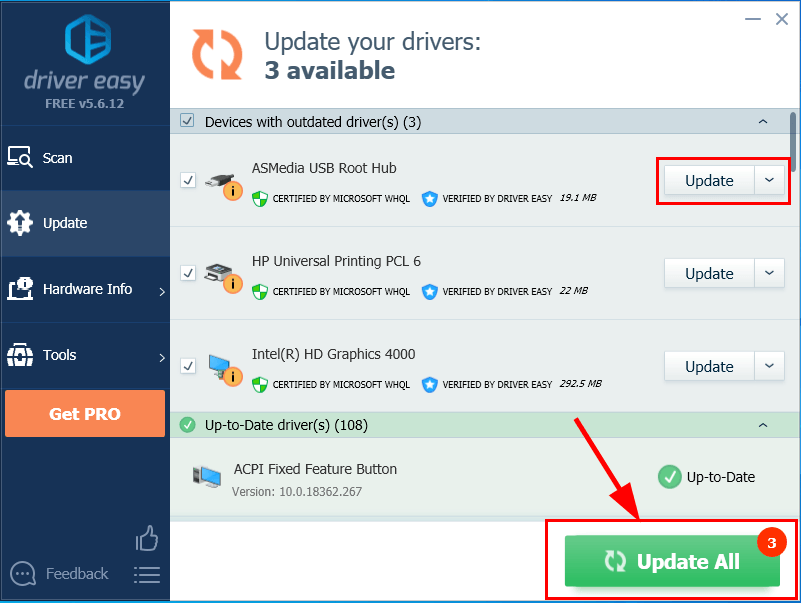
4) Redémarrez votre ordinateur pour que les modifications prennent effet.
5) Vérifiez si le problème d'écran bleu de l'en-tête de piscine défectueux a été résolu. Si oui, alors super! Si le problème persiste, veuillez passer à Réparer 2 , au dessous de.
Correction 2: exécuter le diagnostic de la mémoire Windows
Si vous avez récemment apporté des modifications à votre ordinateur, par exemple la mise à niveau de la mémoire, etc., nous devrons peut-être exécuter l'outil Windows intégré appelé Diagnostique de la mémoire de Windows pour aider à vérifiernotre système pour les problèmes de mémoire et voyez s'il résout ce problème En-tête de pool incorrect problème d'écran bleu.
L'ensemble du test de mémoire prendra 20 minutes ou même plus. Assurez-vous de avoir suffisamment de temps de côté avant de courir Diagnostique de la mémoire de Windows .Faire cela:
- Sur votre clavier,presse la touche du logo Windows et tapez la mémoire. Cliquez ensuite sur Diagnostique de la mémoire de Windows .

- Assurez-vous de enregistrez votre travail & ferme toutes les applications sur votre PC avant de cliquer Redémarrez maintenant et recherchez les problèmes (recommandé) .

- Attendez que Windows redémarre (c'est la fin du test de mémoire), puis:
- Si vous obtenez un rapport d'erreurs de mémoire , puis suivez les instructions à l'écran pour poursuivre le dépannage.
- Si vous obtenez un Aucune erreur de mémoire n'a été détectée à partir du diagnostic de la mémoire Windows , alors vous n'avez pas de mémoire défaillante sur votre RAM, veuillez passer à Réparer 3 ci-dessous pour un dépannage plus approfondi.
Correction 3: désactiver la recherche Windows
Recherche Windows est un service de notre système qui conserve un index des fichiers sur votre ordinateur pour améliorer la vitesse de recherche. Mais il peut également être corrompu et responsable de ce problème d'écran bleu. Nous devrons donc peut-être le désactiver pour voir si cela fonctionne. Voici comment:
- FSur votre clavier, appuyez sur Touche de logo Windows et R à la fois. Puis copiez et collez services.msc dans la boîte et appuyez sur Entrer .

- Faites défiler vers le bas, puis faites un clic droit sur Recherche Windows et cliquez Arrêtez .

- Double-cliquez sur Recherche Windows . Puis dans Type de démarrage: , choisissez désactivé .

- Cliquez sur Appliquer > D'accord .
- Redémarrez votre ordinateur et vérifiez si le Bad_Pool_Header problèmec'est réglé. Si oui, alors super! S'il persiste, veuillez passer à Réparer 4 , au dessous de.
Fix 4: vérifier les problèmes matériels
Éteignez et débranchez votre PC, puis retirez toutes vos clés RAM. Essayez de rallumer votre ordinateur avec les bâtons, UN PAR UN. Si votre ordinateur ne démarre pas avec une RAM spécifique, vous savez laquelle est à blâmer.
Correction 5: vérifier les erreurs de disque
La vérification du disque est un outil intégré utile Outil Windows qui scanne notre disque dur et nos lecteurs externes pour les erreurs et les corrige.
L'analyse des erreurs de disque ne prend que quelques minutes. Mais une fois qu'il détecte des erreurs, la procédure de fixation peut prendre des HEURES. Assurez-vous de disposer de suffisamment de temps.Faire cela:
- Sur votre clavier, appuyez sur la touche du logo Windows et EST à la fois. Puis faites un clic droit sur Disque local (C :) et cliquez Propriétés .

- Clique le Outils onglet> Vérifier .

- Assurez-vous de vérifier LES DEUX boîtes dans la fenêtre contextuelle et cliquez sur Début .

- Suivez les instructions à l'écran de Windows pour détecter et corriger les erreurs trouvées.
- Redémarrez votre ordinateur et voyez s'il corrige le En-tête de pool incorrect erreur d'écran bleu.
J'espère que vous avez résolu avec succès le problème d'en-tête de pool incorrect dans Windows 7 maintenant. Si vous avez des questions, des idées ou des suggestions, faites-le moi savoir dans les commentaires. Merci d'avoir lu!








![Erreur anti-triche facile d'Apex Legends [RÉSOLU]](https://letmeknow.ch/img/common-errors/13/apex-legends-easy-anti-cheat-error.png)




![[RÉSOLU] Modern Warfare ne se lancera pas sur PC 2022](https://letmeknow.ch/img/knowledge/84/modern-warfare-won-t-launch-pc-2022.jpg)
